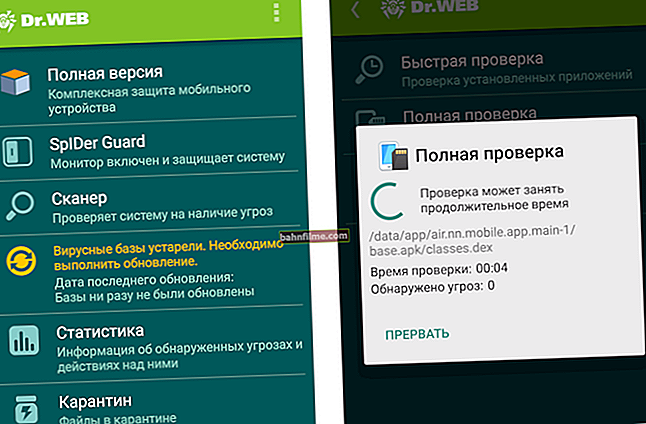Thời gian tốt!
Thời gian tốt!
Bài viết hôm nay chủ yếu tập trung vào những người đã tìm thấy kỷ nguyên của những năm 90 - thời kỳ hoàng kim của máy chơi game Dendy (mặc dù nếu ai đó quan tâm đến các trò chơi cũ, họ cũng có thể tìm thấy điều gì đó thú vị cho mình).
Nói chung, Dendy không phải là tên ban đầu của giao diện điều khiển (nó xuất hiện dưới thương hiệu này ở nước ta). Trên khắp thế giới, tiền tố được biết đến nhiều hơn là NES (hoặc Famicom) ... Mặc dù thực tế là nhiều trò chơi trên đó khá khiêm tốn (Tetris, xiếc, Mario, xe tăng, v.v.) - chúng nhanh chóng trở nên nổi tiếng và phổ biến. Trên thực tế, nhiều người chơi chúng ngày nay ...
Vào đầu những năm 2000, khi máy tính bắt đầu ngày càng trở nên sẵn có hơn, chiếc máy tính đầu tiên Trình giả lập NES (Dendy). Lưu ý: trình giả lập là đặc biệt. một chương trình cho phép bạn tái tạo hoạt động của hộp giải mã tín hiệu trên máy tính.
Trên thực tế, trong bài viết này, tôi sẽ đưa ra các trình giả lập NES phù hợp nhất, vẫn giữ được hiệu suất của chúng cho đến ngày nay ...
Về chủ đề này! Cách chơi các trò chơi cũ trực tiếp trong trình duyệt: Pac-Man, Prince of Persia, SimCity, Mario, Aladin, Mortal Kombat, DOOM, v.v. - //ocomp.info/kak-igrat-v-staryie-igryi-skachat- không .html
*
Trình giả lập Dandy (NES)
Đối với máy tính (Windows, Linux, macOS)
FCEUX
Trang web của nhà phát triển: //www.fceux.com/web/download.html
Nền tảng: Windows, Linux

Cửa sổ chính của trình giả lập FCEUX
Một trong những trình giả lập máy chơi game NES tốt nhất. Nó khác biệt so với các đối thủ cạnh tranh bởi khả năng tương thích tuyệt vời, yêu cầu hệ thống thấp, mã nguồn mở, hỗ trợ tiếng Nga.
Hoạt động trên tất cả các phiên bản Windows hiện đại. Cách cấu hình nó sẽ được mô tả ở phần sau của bài viết.
Đặc trưng:
- hỗ trợ cho 99,98% Roma (trò chơi);
- khả năng tinh chỉnh hình ảnh;
- có khả năng chơi qua mạng / internet;
- khả năng tạo ảnh chụp màn hình và quay video hướng dẫn;
- hỗ trợ cần điều khiển (cả chuyên dụng cho hộp giải mã tín hiệu và máy tính thông thường);
- khả năng chơi cùng nhau (cả trên một PC và qua mạng).
VirtuaNES
Trang web của nhà phát triển: //virtuanes.s1.xrea.com/vnes_dl.php
Nền tảng: DOS, Windows

VirtuaNES - Trò chơi Mario ra mắt
Đây là một trình giả lập từ các nhà phát triển Nhật Bản (có hỗ trợ tiếng Anh và tiếng Nga). Nó có khả năng tương thích cao và không thể thiếu để chạy các trò chơi Trung Quốc, Hàn Quốc và Nhật Bản (nhiều trình giả lập khác có thể không mở được chúng).
Mặc dù thực tế là VirtuaNES đã không được cập nhật trong một thời gian dài, nhưng nó vẫn nằm trong top đầu!
Đặc trưng:
- khả năng tương thích cao với các trò chơi từ các nhà phát triển Trung Quốc và Nhật Bản;
- tăng / giảm tốc của trò chơi;
- hỗ trợ cho các bộ lọc video;
- ghi âm và phát lại các đoạn văn;
- hỗ trợ súng hạng nhẹ;
- hỗ trợ cho các nút turbo.
Nestopia
Trang web của nhà phát triển: //0ldsk00l.ca/nestopia/
Nền tảng: Windows, macOS, Linux.

Trò chơi Tetris ra mắt - Nestopia
Một trình giả lập giao diện điều khiển Dandy mã nguồn mở rất nổi tiếng. Mặc dù thực tế là trình giả lập đã không được các nhà phát triển hỗ trợ trong hơn 10 năm, nhưng nó vẫn là một trong những người dẫn đầu (mã đang được hoàn thiện bởi những người đam mê).
Đặc trưng:
- tái tạo tiền tố một cách chính xác nhất (nhờ đó, hầu như tất cả các trò chơi đều được chơi trên đó, thậm chí cả các loại "samopal");
- hỗ trợ một số lượng lớn các bộ lọc và làm mịn hình ảnh;
- hỗ trợ tự động lưu (nó có thể rất hữu ích khi chơi các trò chơi khó);
- khả năng mở trò chơi từ kho lưu trữ (mà không cần giải nén chúng);
- khả năng chơi qua Internet;
- chụp ảnh màn hình, ghi âm nhạc và video;
- hỗ trợ cho các cần điều khiển.
Jnes
Trang web của nhà phát triển: //www.jabosoft.com/categories/1
Nền tảng: Windows, Android

Màn hình công việc Jnes
Một mặt, trình giả lập này cực kỳ đơn giản với ít cài đặt, mặt khác, chất lượng hình ảnh, bộ lọc và mạng chơi của nó khiến nó không thể cạnh tranh được! Tôi chắc chắn sẽ khuyên bạn nên có nó trong bộ sưu tập của mình, đặc biệt là đối với tất cả những người không hài lòng với chất lượng hình ảnh của các trình giả lập trước đó.
Đặc trưng:
- cài đặt video tuyệt vời: hình ảnh có thể được điều chỉnh ở chất lượng cao nhất cho hầu hết mọi màn hình (4: 3, 16: 9, 16:10, v.v.);
- tương thích tốt với cả phiên bản trò chơi Nhật Bản và châu Âu;
- FPS không đổi (số lần rút xuống tối thiểu trong trò chơi);
- hỗ trợ phím điều khiển;
- khả năng lưu trò chơi;
- Hỗ trợ cho các kho lưu trữ ZIP - trò chơi có thể được mở mà không cần giải nén từ kho lưu trữ!
- trò chơi mạng chất lượng cao (không có khả năng giải đồng bộ);
- hỗ trợ 20 ngôn ngữ (bao gồm cả tiếng Nga).
Higan
Trang web của nhà phát triển: //byuu.org/
Bạn có thể tải xuống tại đây: //www.emulator-zone.com/snes/higan
Lưu ý: ngoài NES (Dandy), trình giả lập cho phép bạn chạy các trò chơi từ GameBoy, Sega, NEC và các bảng điều khiển khác. Một loại toa xe!

Cửa sổ chính của Higan
Trình giả lập này nổi bật so với phần còn lại chủ yếu ở chỗ, ngoài Dendy, nó cho phép bạn chơi các bảng điều khiển như SNES, Game Boy Advance, SEGA Mega Drive, v.v. Đồng ý, việc định cấu hình trình giả lập một lần sẽ thuận tiện hơn nhiều - để mở bất kỳ trò chơi console cũ nào trong đó!
Số lượng tùy chọn không quá lớn nhưng mọi thứ cơ bản đều có mặt: video, âm thanh, hỗ trợ cần điều khiển, phím nóng, tiết kiệm. Ngoài ra, một thư viện trò chơi khá tiện lợi được triển khai trong trình giả lập - nó sẽ giúp bạn nhanh chóng điều hướng một số lượng lớn Roma.
Lưu ý: để bắt đầu trò chơi - nhấp vào "Thư viện / Tải tệp ROM ...".
Nhược điểm: không hỗ trợ các nút turbo (đối với Dandy). Không có nhiều cài đặt đồ họa.
Đối với điện thoại (Android)
Nostalgia.NES
Liên kết tới Google Play - //play.google.com/store/apps/details?id=com.nostalgiaemulators.neslite&hl=ru

Ảnh chụp màn hình ngày ra mắt trò chơi trên Nostalgia.NES
Trình giả lập Dandy miễn phí cho Android. Bộ công cụ của nó chứa mọi thứ bạn cần: đặt vị trí và giao diện của cần điều khiển ảo, tự động tìm kiếm trò chơi, khả năng chơi trò chơi mạng, tự động lưu, v.v.
Đặc trưng:
- giao diện thuận tiện và nhẹ;
- bộ điều khiển ảo (phím điều khiển) khá tiện lợi;
- 8 khe để lưu mỗi trò chơi (nếu bạn vô tình bị giết - bạn luôn có thể tải một lưu 10 giây trước và thử xem lại phần này của trò chơi);
- khả năng chơi trực tuyến (qua Wi-Fi chẳng hạn);
- hỗ trợ cho gamepads (bao gồm cả Bluetooth);
- khả năng tạo ảnh chụp màn hình;
- khả năng mở trò chơi trong kho lưu trữ ZIP (mà không cần giải nén chúng).
Nhân tiện, nếu bạn không thoải mái với vị trí dọc của điện thoại để chơi, thì trình giả lập cũng hỗ trợ phiên bản ngang ...

Ở một vị trí nằm ngang
NES.emu
Liên kết Google Play - //play.google.com/store/apps/details?id=com.explusalpha.NesEmu

NES.emu - ảnh chụp màn hình công việc
NES.emu - Trình giả lập NES (Dandy), được phát triển trên cơ sở FCEUX (đó là lý do tại sao nó hỗ trợ lưu và mã từ nó). Nó có khả năng tương thích tốt (thậm chí nó sẽ cho phép bạn chơi nhiều phiên bản trò chơi Nhật Bản và Hàn Quốc). Có một tùy chọn thuận tiện để tự động lưu (nó có thể giúp bạn nhiều hơn một lần khi hoàn thành các trò chơi khó).
Đặc trưng:
- Hỗ trợ Roma ở định dạng NES và các kho lưu trữ ZIP, RAR và 7Z;
- khả năng lưu, bao gồm ở chế độ tự động (nhân tiện, trình giả lập hỗ trợ lưu từ FCEUX);
- khả năng kết nối cần điều khiển (bao gồm qua USB, Bluetooth, v.v.);
- làm việc ở vị trí dọc và ngang;
- hỗ trợ hầu hết các mẫu điện thoại hiện đại.
Không có
Liên kết đến tệp apk trên uptodown.com - //nesoid.ru.uptodown.com/android

Nesoid - ảnh chụp màn hình công việc
Trình giả lập Dendy (Famicom / NES) miễn phí và rất đơn giản cho Android. Hỗ trợ hầu hết các trò chơi phổ biến nhất: Mario, Duck Hunt, Excitebike, Zelda, Tetris, Circus, Donkey Kong, Lion King, v.v.
Tôi cũng sẽ lưu ý rằng yêu cầu hệ thống thấp của nó - nó thậm chí sẽ chạy trên điện thoại có bộ nhớ 512 MB! Tất cả các điểm cơ bản, chẳng hạn như lưu, kết nối và cấu hình phím điều khiển, đều có mặt.
Lưu ý: Tiếng Nga không được hỗ trợ.
Cách khởi động và cấu hình trình giả lập
Tôi sẽ đưa ra một ví dụ về việc thiết lập trình giả lập Dandy trên FCEUX, đầu tiên trong bài báo (vì nó là một trong những linh hoạt và đa chức năng nhất) ... Sau khi thực hiện các bước bên dưới, bạn có thể bắt đầu trò chơi trong trình giả lập, thiết lập các nút A, B, Bắt đầu, v.v., điều chỉnh hình ảnh, bộ lọc, xử lý tỷ lệ. Những, cái đó. thiết lập cơ bản để bắt đầu chơi!
Điểm xuất phát
1) Và vì vậy, sau khi tải xuống kho lưu trữ bằng trình giả lập, điều đầu tiên cần làm là giải nén nội dung của nó (nếu bạn không có WinRAR, bạn có thể sử dụng các phần mềm tương tự của nó).

Giải nén các tệp giả lập vào một thư mục riêng biệt
2) Tiếp theo, chuyển đến thư mục đã giải nén và chạy tệp thực thi "fceux.exe" .

Khởi chạy trình giả lập
3) Sau khi mở menu "File / Open ROM" (trong tiếng Nga: "file / open ROM").
Lưu ý: ROM là một tệp chứa trò chơi (một loại hộp mực điện tử). Những, cái đó. logic rất đơn giản: để chơi, bạn cần cả trình giả lập và tệp này (rum). Thông thường, nó có phần mở rộng là "NES" (nhưng nó cũng có thể được đóng gói thành một kho lưu trữ "ZIP" hoặc "7Z").
ROM để xem xét có thể được tìm thấy trong một số lượng lớn trên các trang web chuyên biệt.

Mở Rom - mở trò chơi
4) Bây giờ bạn cần chỉ định tệp với trò chơi (rum) và nhấp vào "Mở". Nhân tiện, trình giả lập FCEUX hỗ trợ mở rom từ các kho lưu trữ "ZIP" và "7Z".

Mở trò chơi
5) Trò chơi bắt đầu, trình giả lập bắt đầu hoạt động! Tất cả những gì còn lại là tùy chỉnh các nút và hình ảnh ...

Trình giả lập đang hoạt động!
Lưu ý: nếu lỗi xảy ra khi mở Roma, có thể là trình giả lập không hỗ trợ trò chơi này (điều này đôi khi xảy ra, đặc biệt là với các trò chơi Nhật Bản (sử dụng VirtuaNES cho chúng)).
Ngoài ra, vấn đề có thể là rum bị hỏng (tức là tệp trò chơi bị hỏng).
Thiết lập video, mở rộng quy mô
1) Bạn cần mở menu "Cấu hình / Video" (bằng tiếng Nga "Cấu hình / video").

Định cấu hình video - thiết lập video
2) Tiếp theo, tôi khuyên bạn nên làm như sau:
- sử dụng bộ lọc "HQ3X" - nó cung cấp hình ảnh chất lượng cao (không có hình khối và mờ). Nhân tiện, tôi không thể không lưu ý rằng bạn có thể tìm thấy các bộ lọc nâng cao hơn từ các nhà phát triển nhiệt tình trên mạng;
- bật chế độ "Tăng tốc phần cứng" - tùy chọn sẽ làm cho trò chơi mượt mà hơn, không bị chậm và giật;
- bật "Kẹp bên trái và bên phải" - thứ này sẽ "cắt bỏ" các sọc đen ở bên trái và bên phải.
Kết quả là cửa sổ "Cấu hình video" trông giống như trong ảnh chụp màn hình bên dưới.

Chọn bộ lọc để xử lý hình ảnh
3) Sau khi các thông số được nhập - hình ảnh sẽ trở nên đẹp hơn nhiều (xem màn hình bên dưới). Để chuyển sang chế độ toàn màn hình - sử dụng kết hợp các nút ALT + ENTER.

Bây giờ nó tốt hơn nhiều!
4) Nếu chỉ một phần của hình ảnh được hiển thị ở chế độ toàn màn hình (xem màn hình bên dưới để hiểu rõ hơn nội dung của hình ảnh), thì trước tiên chỉ cần đóng trình mô phỏng. Thông thường một "thứ" như vậy xuất hiện do tính năng mở rộng Windows được kích hoạt, và do đó bạn cần đặt một vài "dấu kiểm" trong các thuộc tính của trình giả lập.

Nếu bạn không thể xem toàn bộ hình ảnh ở chế độ toàn màn hình
5) Đi tới thư mục có các tệp giả lập và mở các thuộc tính "fceux.exe" ... Sau khi chúng tôi mở phần "Khả năng tương thích" và:
- đánh dấu vào trước mặt hàng "Tắt tối ưu hóa toàn màn hình" ;
- mở tab "Thay đổi cài đặt DPI cao" và đánh dấu "Ghi đè chế độ / ứng dụng thu phóng" ... Một ví dụ được hiển thị trong ảnh chụp màn hình bên dưới.

Định cấu hình quy mô giả lập và khả năng tương thích
Sau đó, bạn có thể khởi động trình giả lập và thử chạy trò chơi ở chế độ toàn màn hình (ALT + ENTER). Hình ảnh sẽ bắt đầu hiển thị bình thường, nó sẽ ở đâu!
Định cấu hình các nút, kết nối cần điều khiển
Khi sử dụng trình giả lập FCEUX, cài đặt của các nút điều khiển (A, B, Start, Select, v.v.) sẽ giống nhau, cả khi sử dụng bàn phím và phím điều khiển.
1) Đầu tiên bạn cần mở menu "Cấu hình / Đầu vào" (cài đặt "Cấu hình / thiết bị đầu vào").

Đầu vào cấu hình - cài đặt các nút (A, B, Bắt đầu, v.v.)
2) Hơn nữa trong tiểu mục "Cổng 1" nhấn nút "Định cấu hình" (bằng tiếng Nga "Cấu hình" hoặc "Cài đặt").

Định cấu hình
3) Bây giờ bạn cần chọn một nút cụ thể trên cần điều khiển ảo - ví dụ: trên "LÊN" (lên, xem màn hình bên dưới), rồi nhấn nút trên cần điều khiển thực (bàn phím) sẽ chịu trách nhiệm cho hành động này .
Do đó, bạn cần gán tất cả các nút trên cần điều khiển ảo.

Đặt các nút
Giúp đỡ!

Cách kết nối và định cấu hình cần điều khiển trên máy tính - //ocomp.info/kak-podklyuchit-i-nastroit-dzhoystik.html
*
Đó là tất cả cho bây giờ. Tiện ích bổ sung được chào đón ...
Trò chơi tốt!
✌